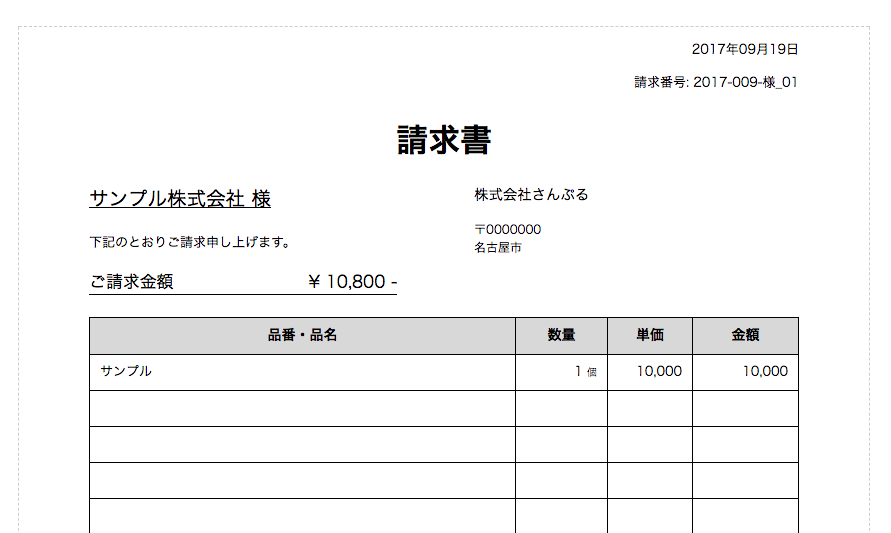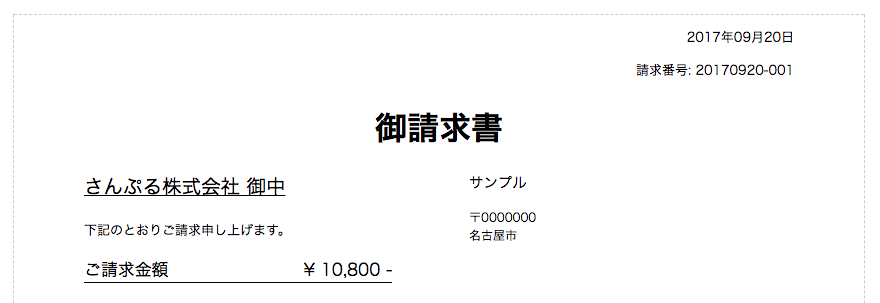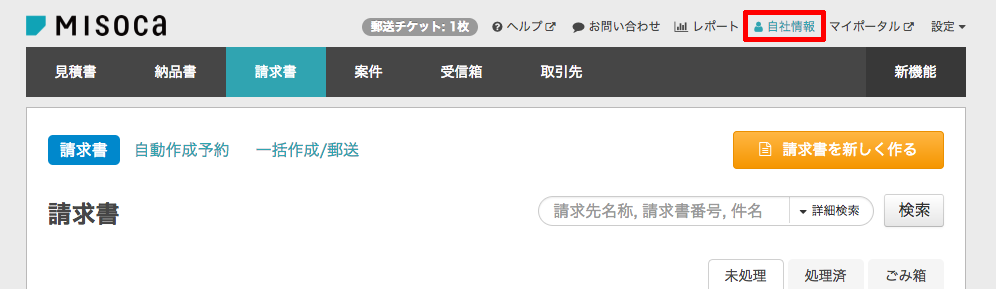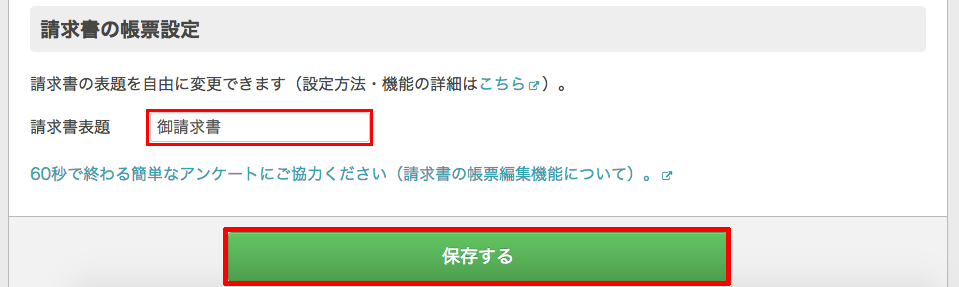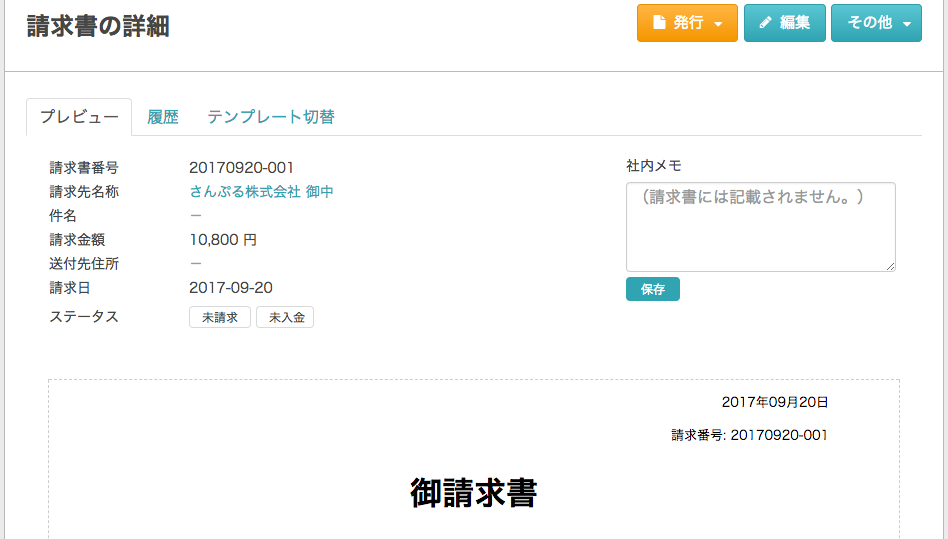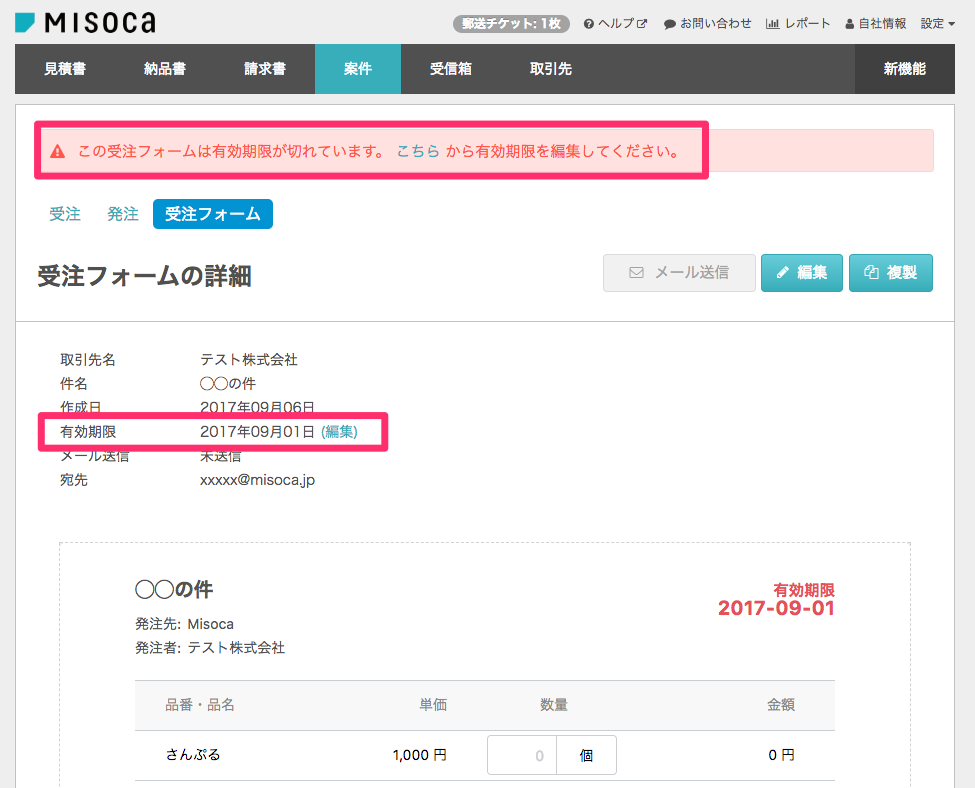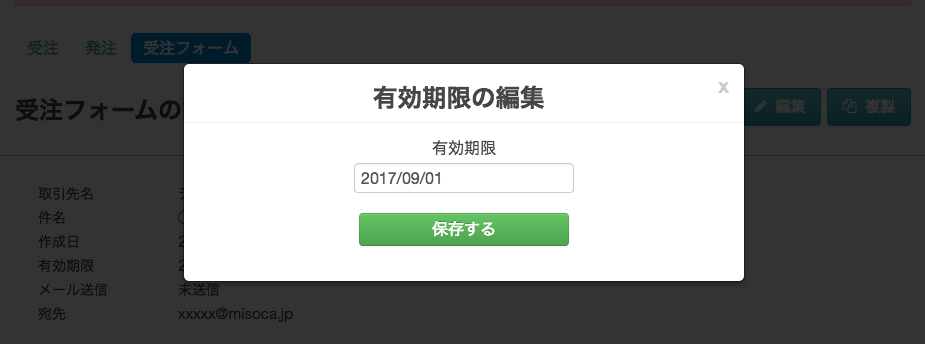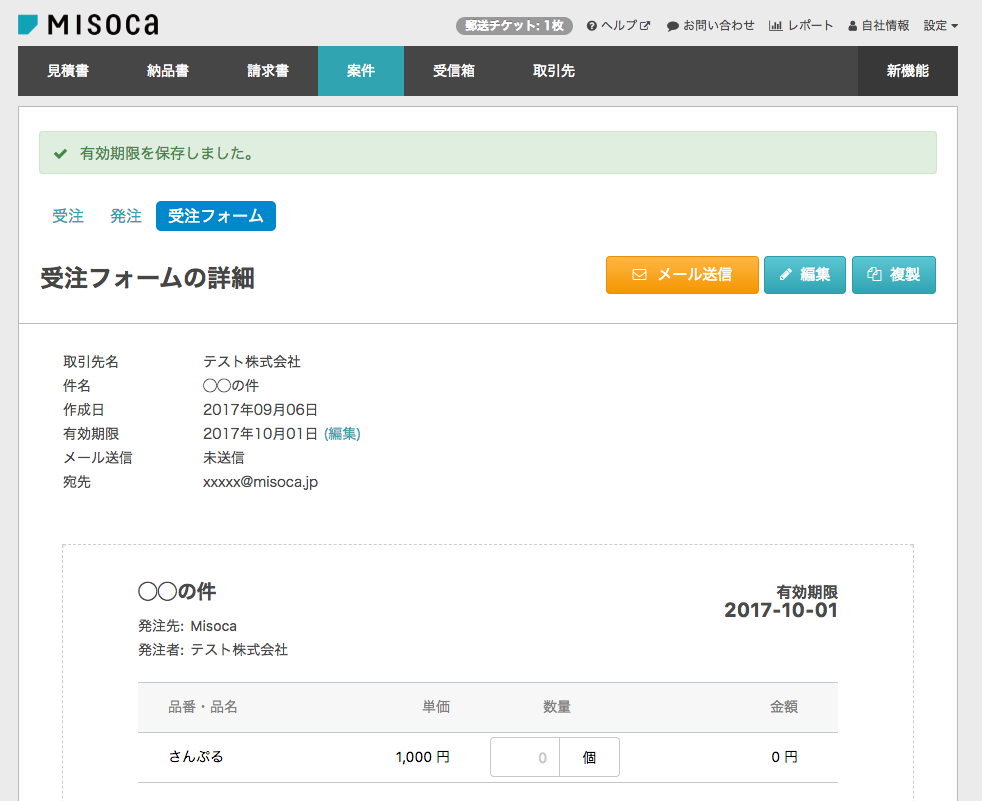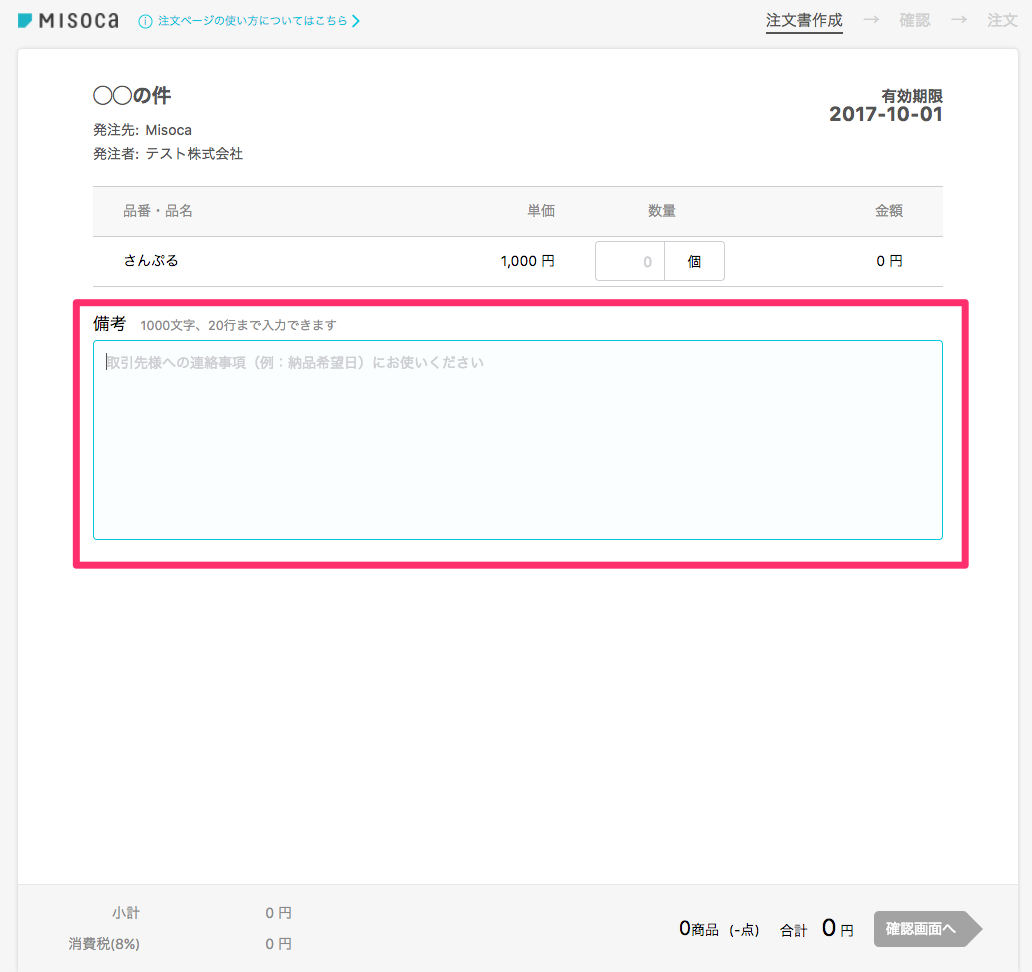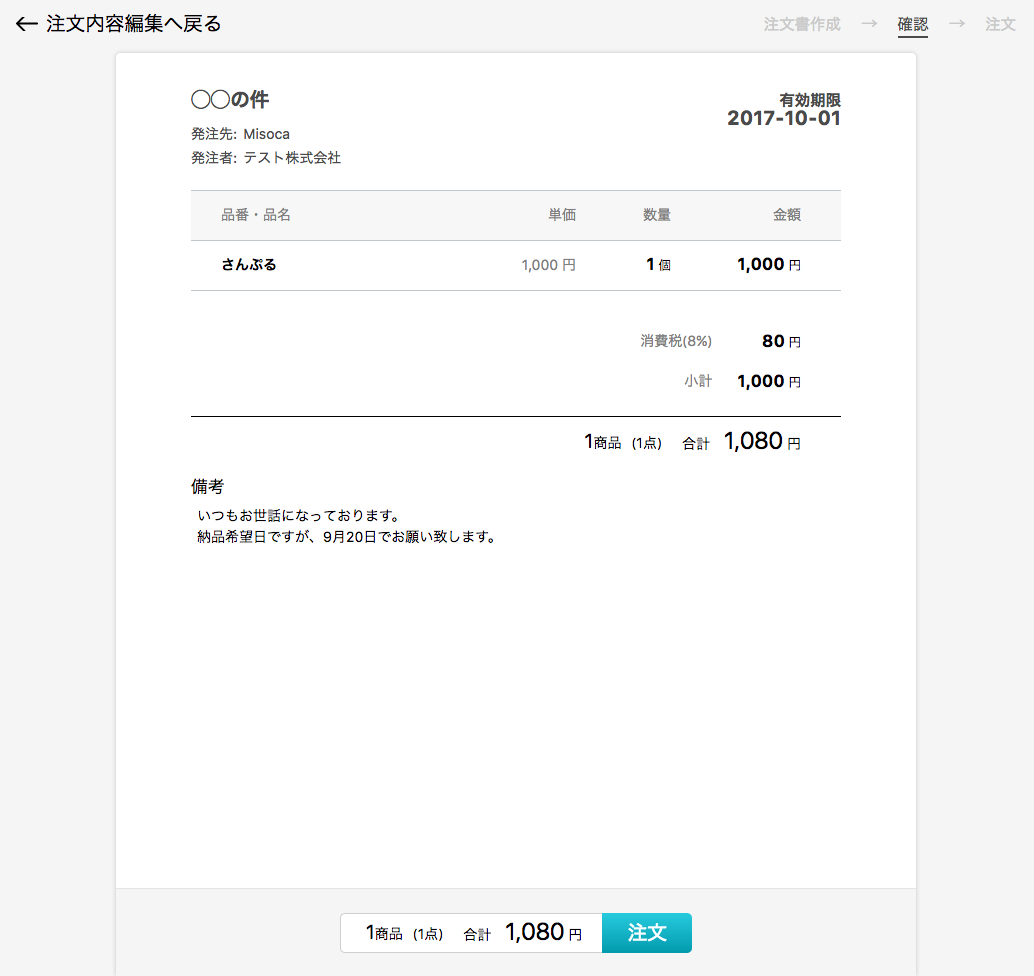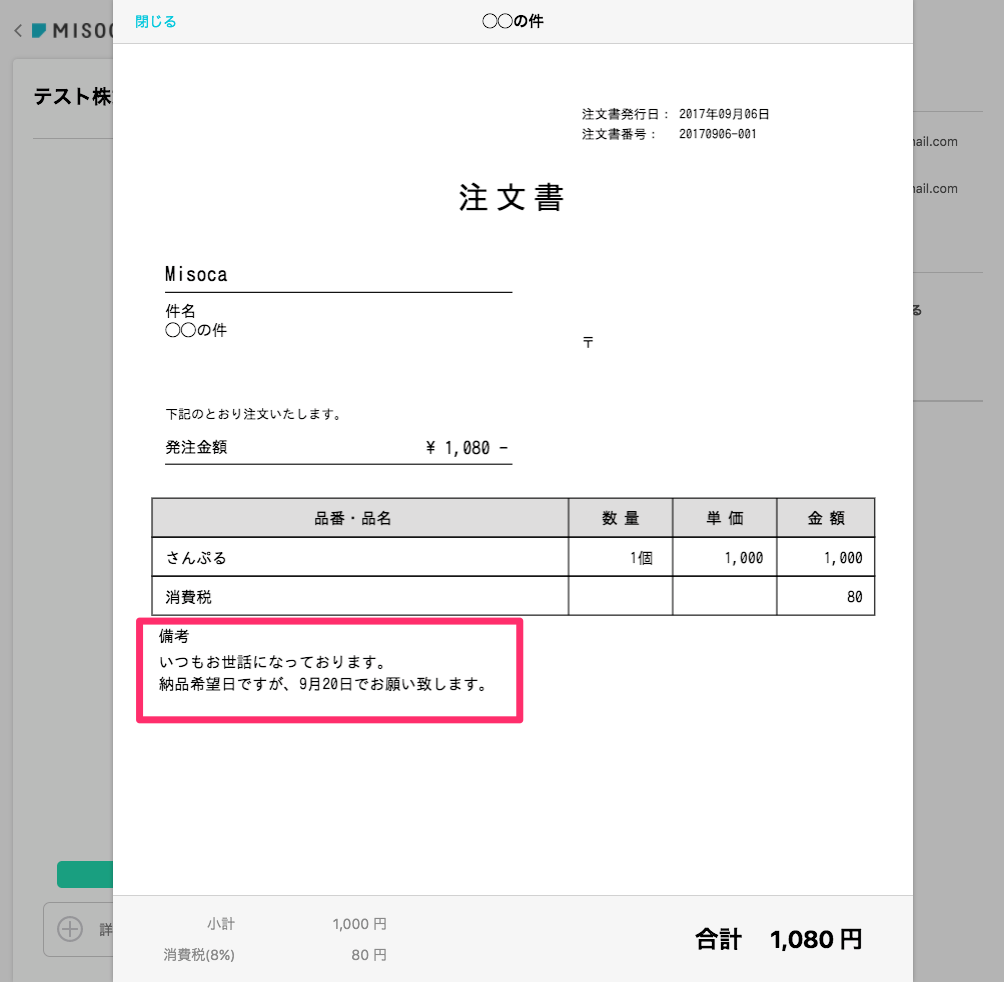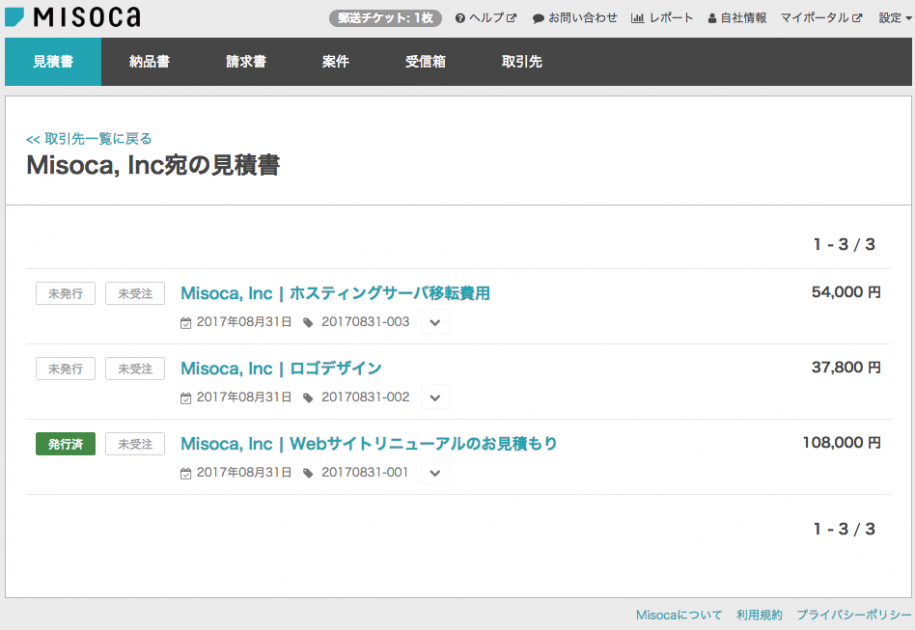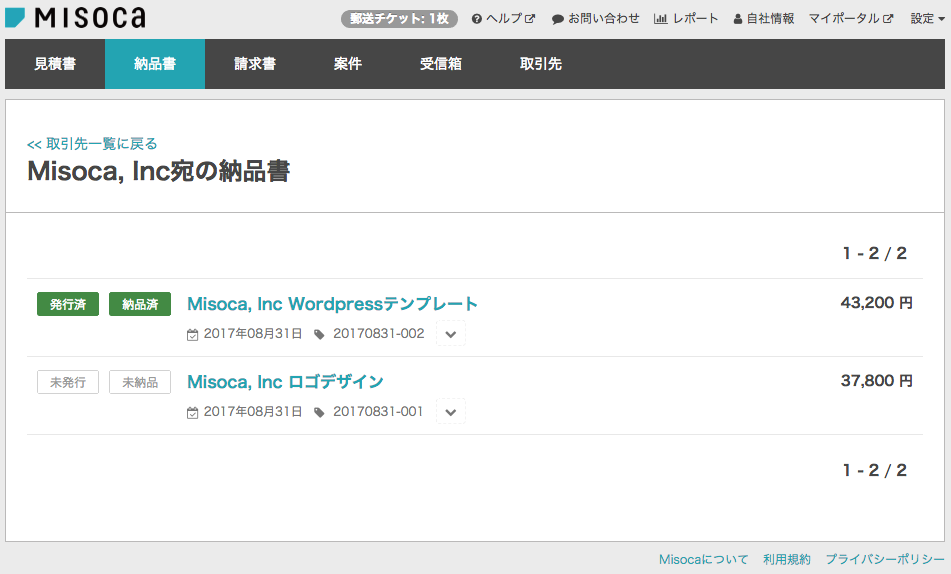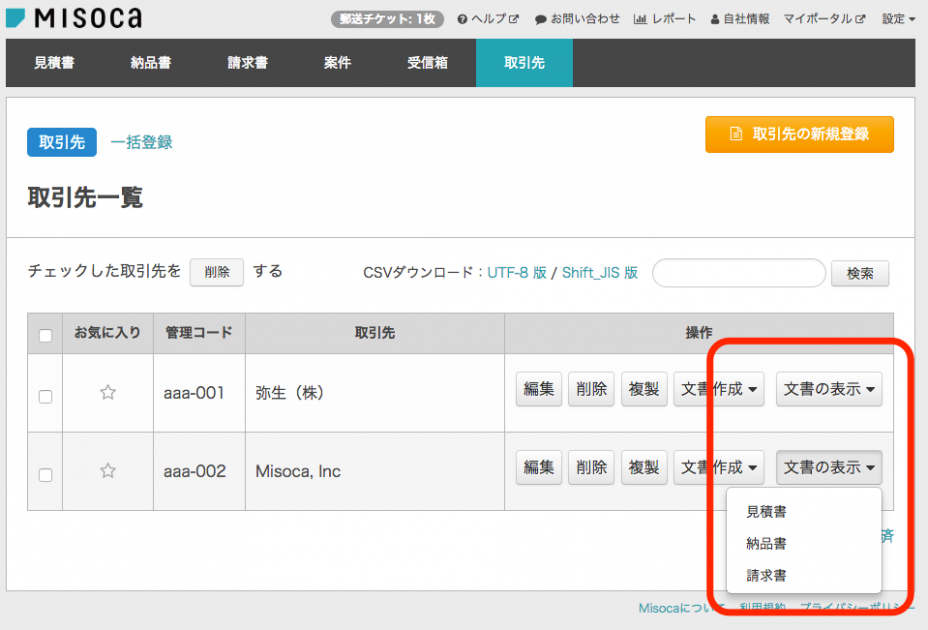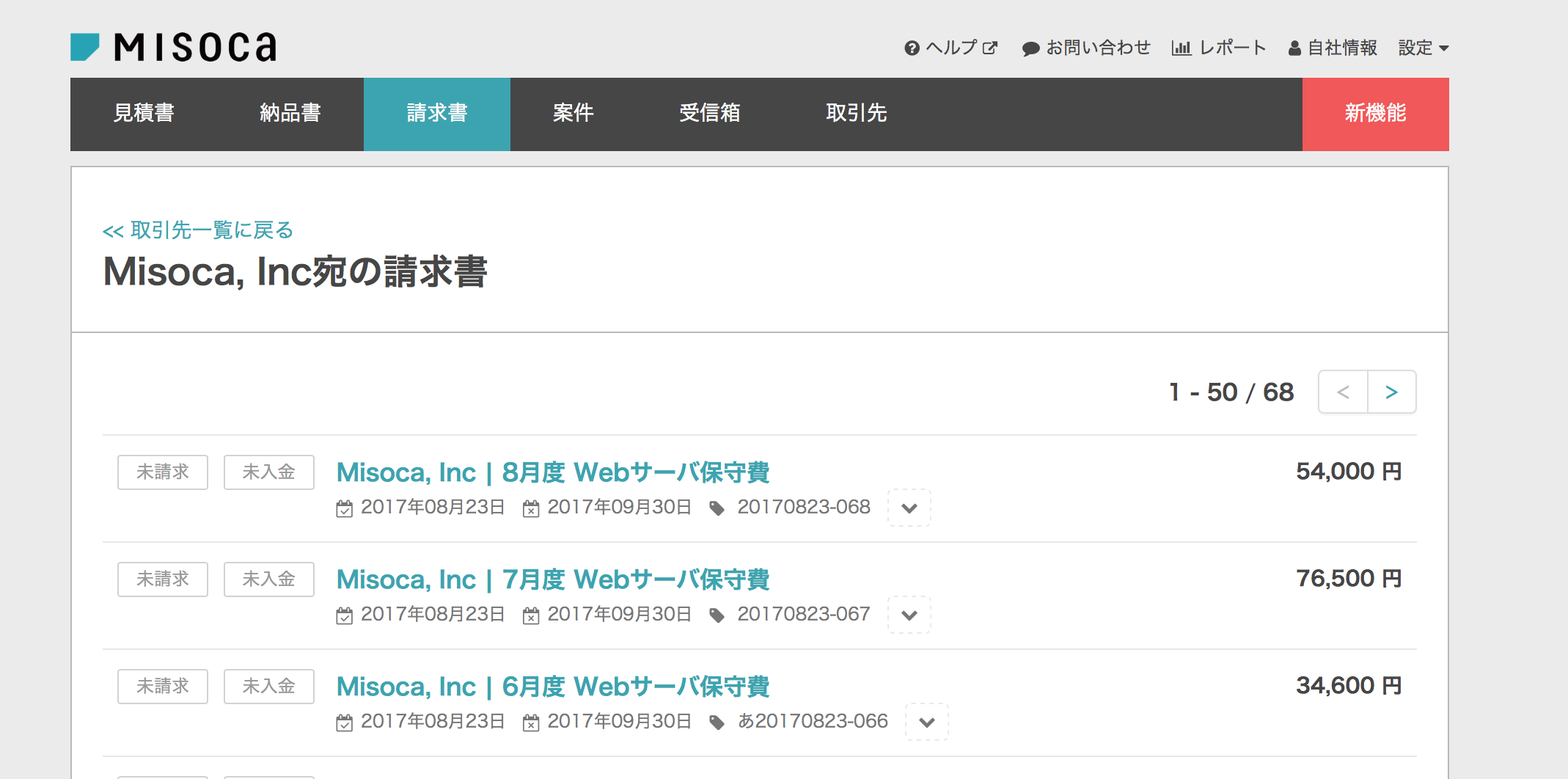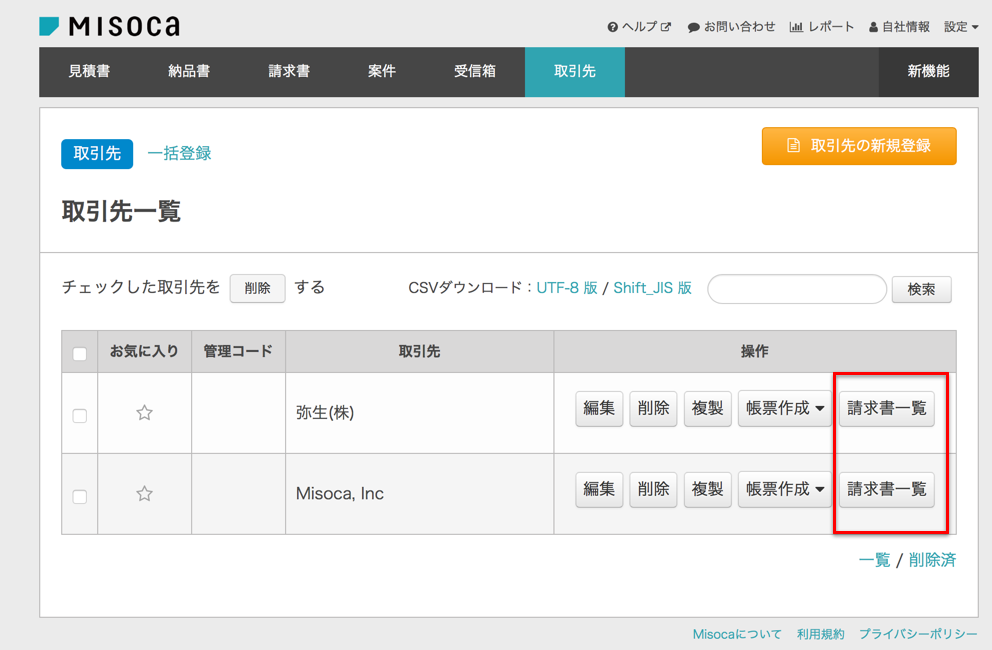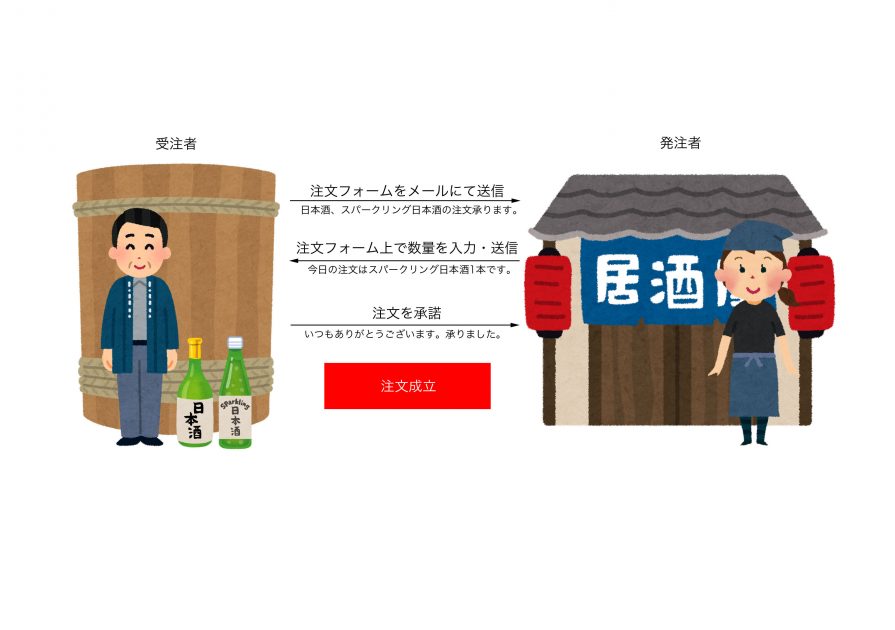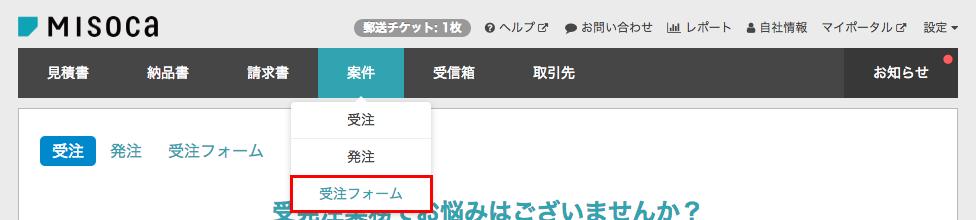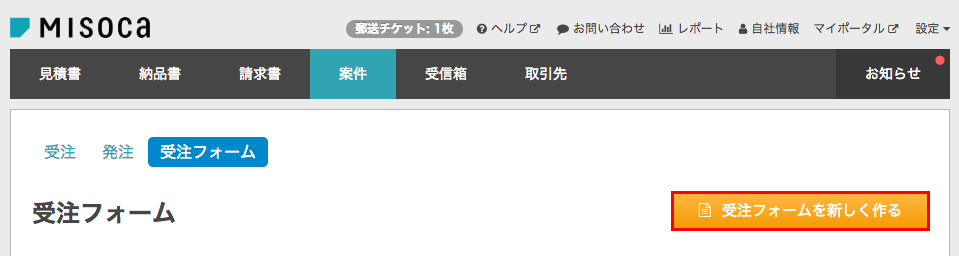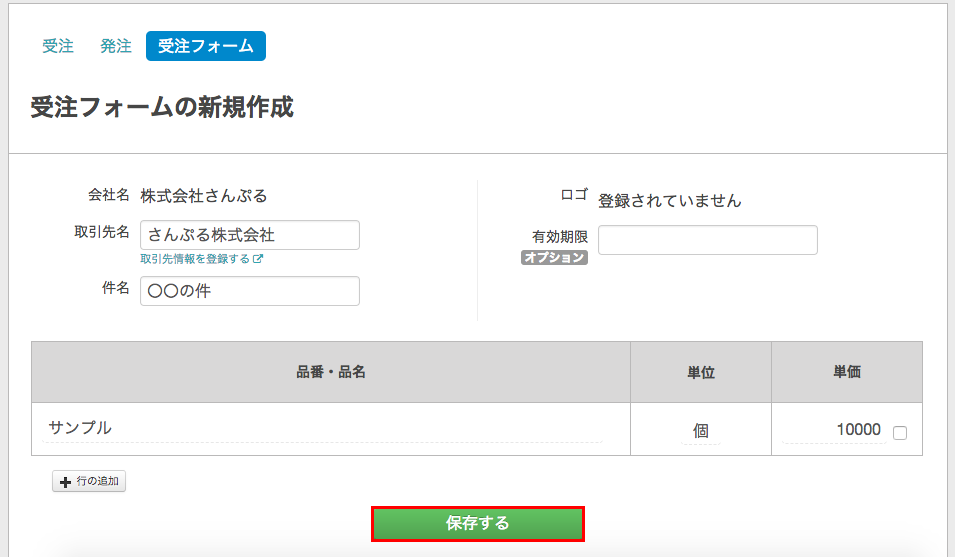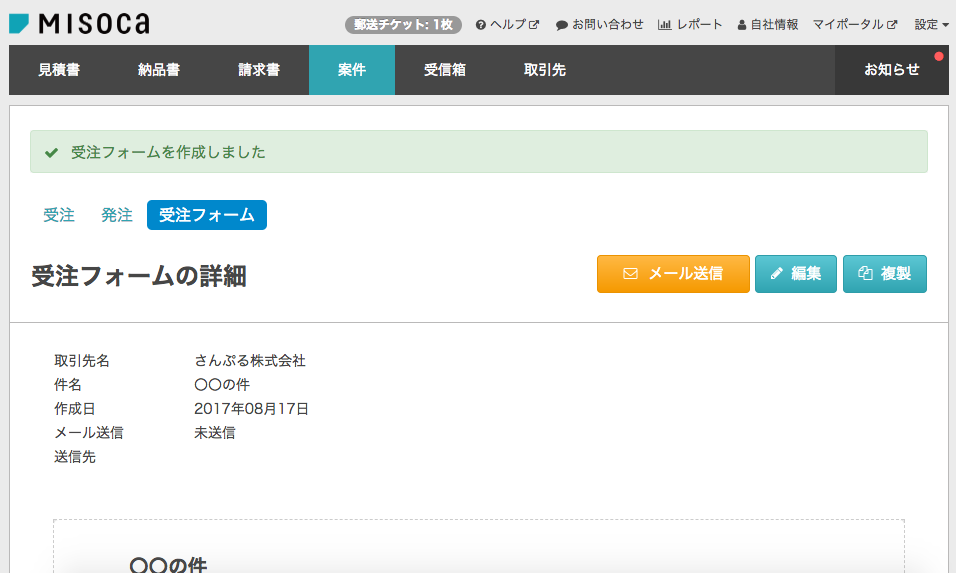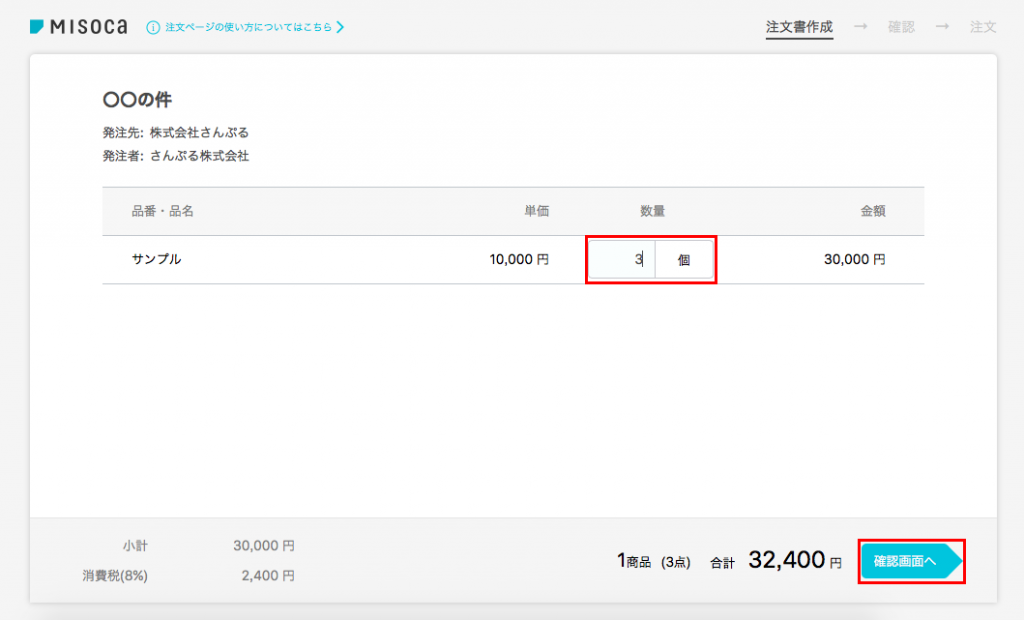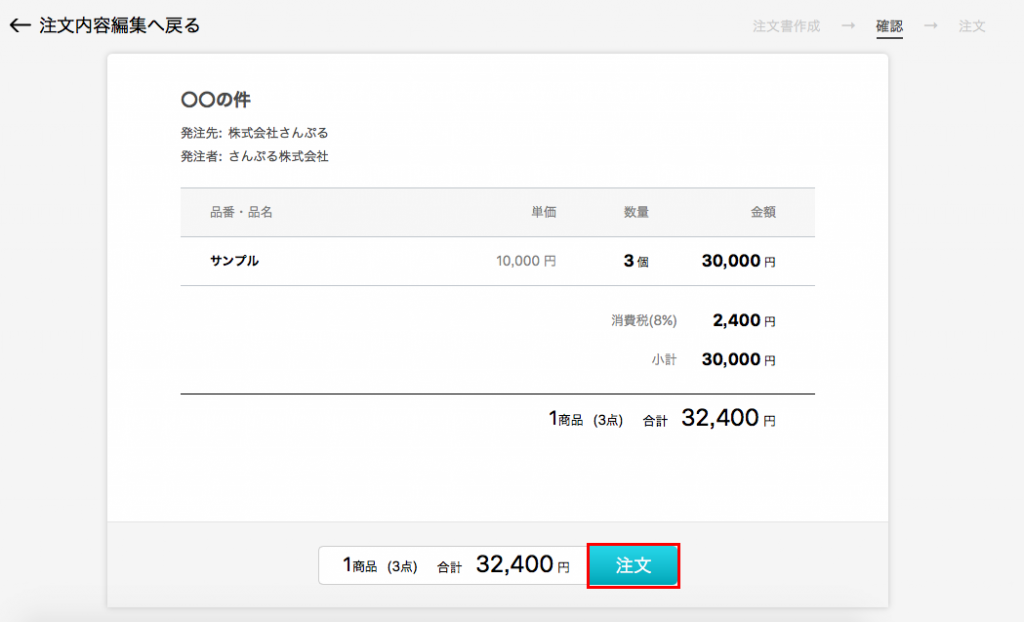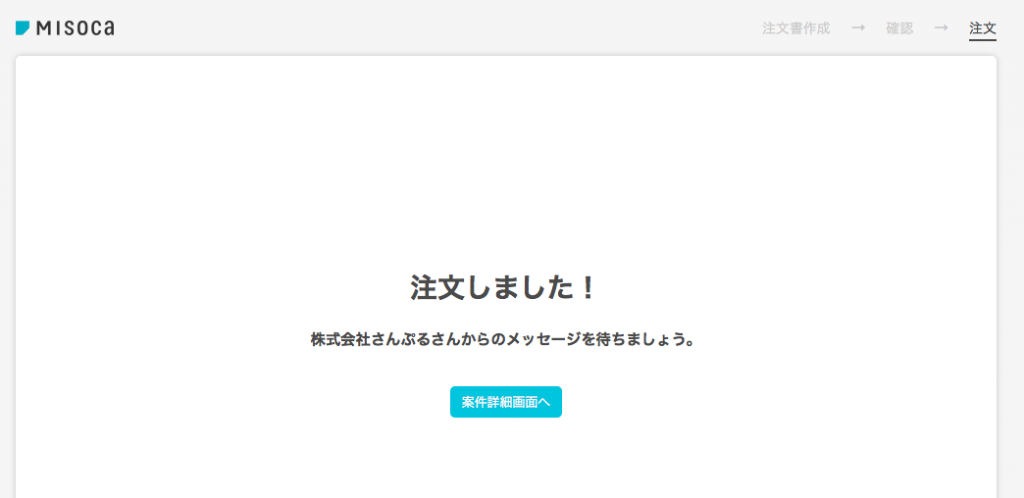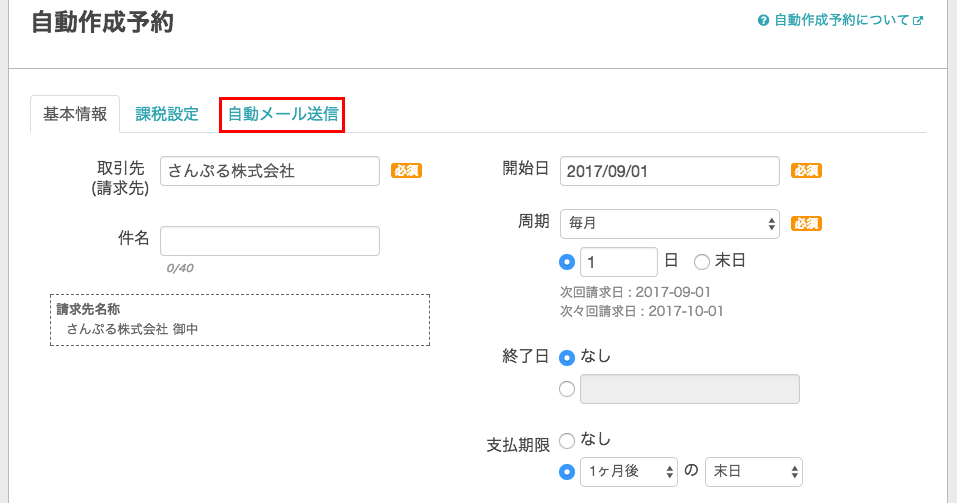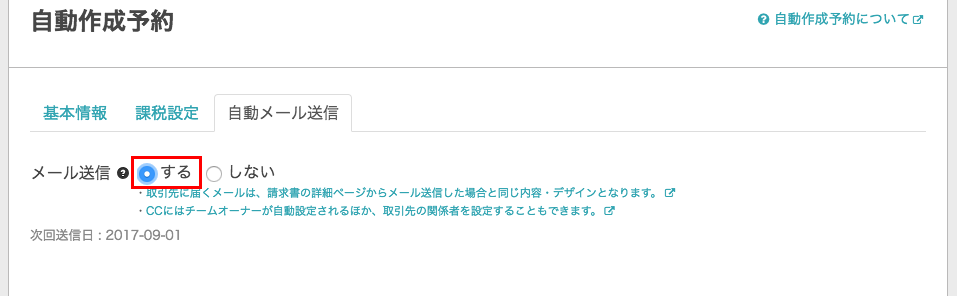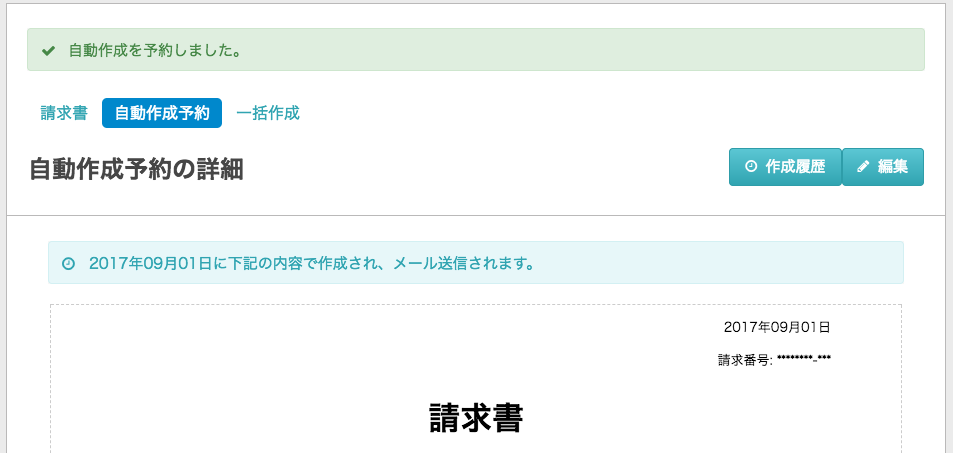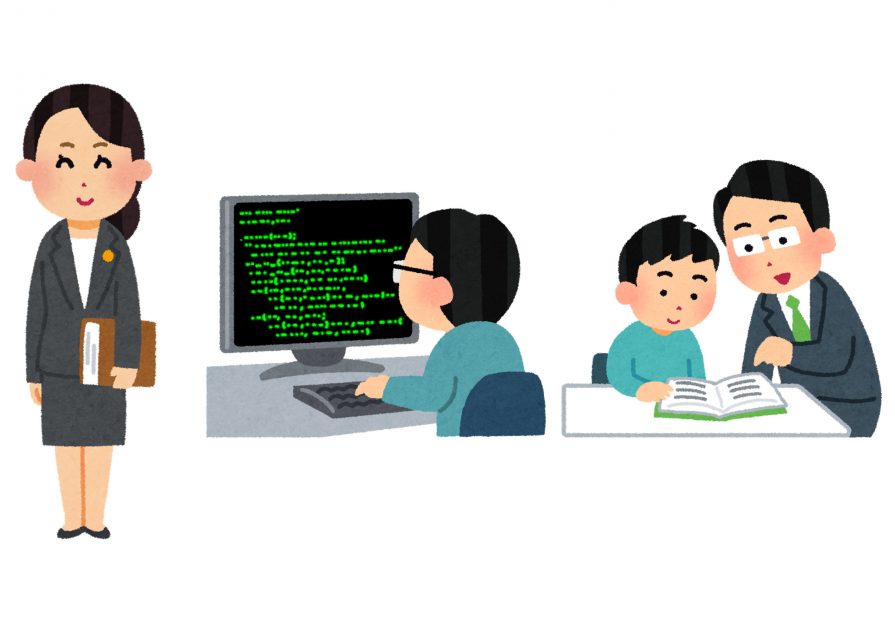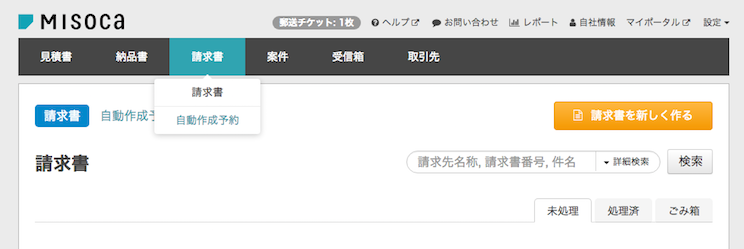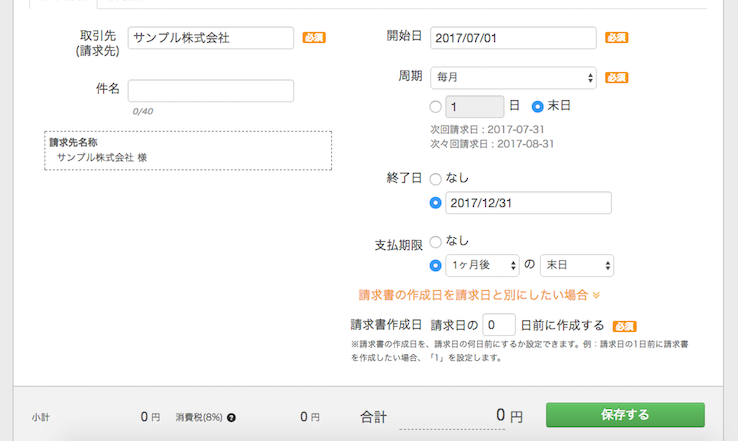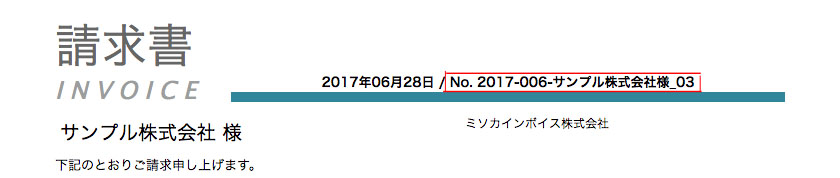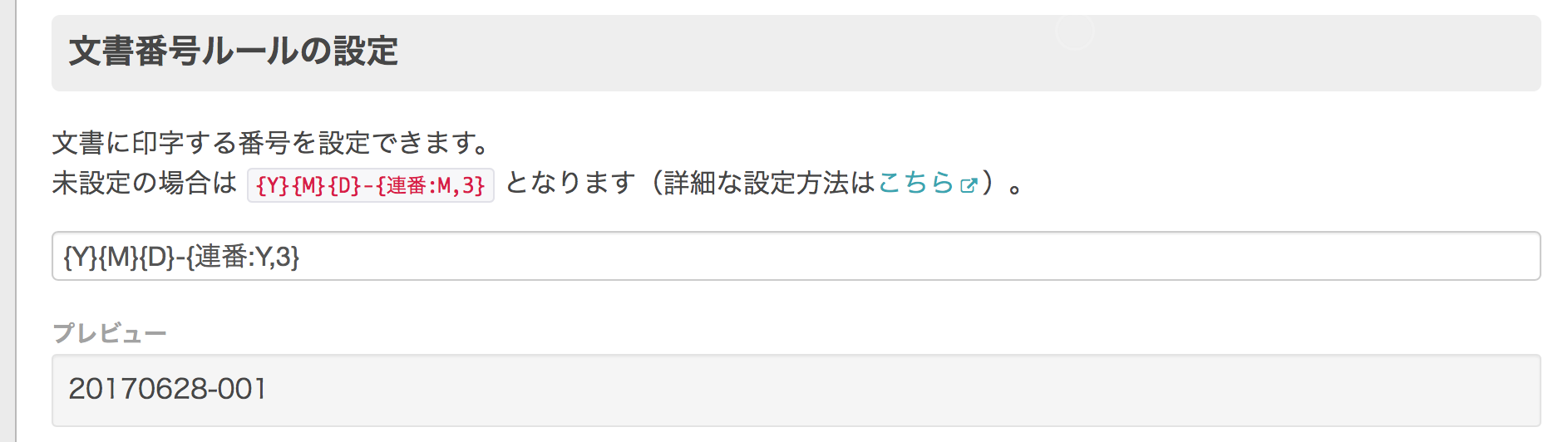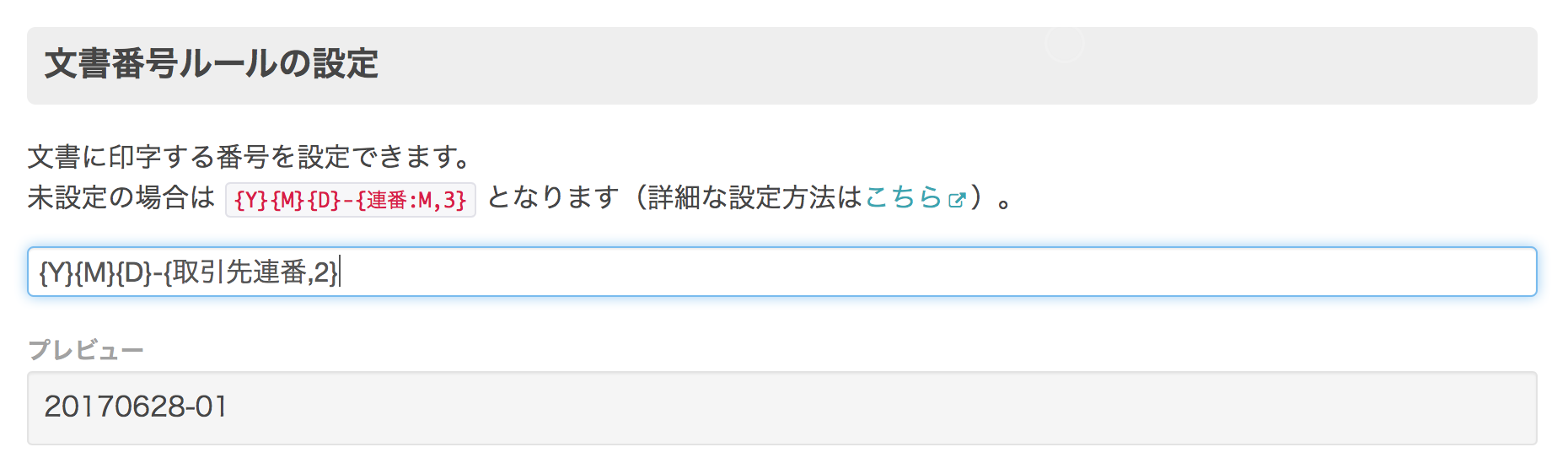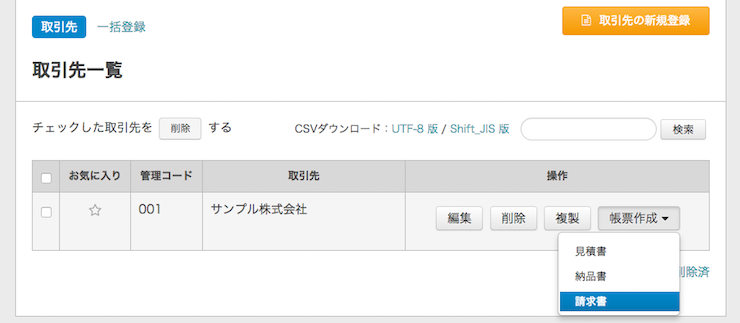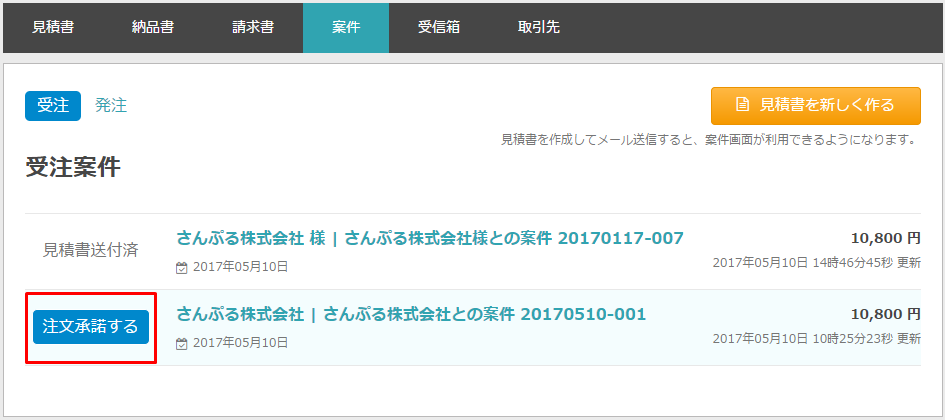弥生会計への仕訳の自動送信機能をリリースしました
新機能のお知らせです。
この度、弥生への仕訳の自動送信機能をリリースしました。
これまでMisocaで発行した請求書の仕訳を弥生会計/やよいの青色申告に送信する場合、請求書詳細画面より一件ずつ仕訳送信する必要がありました。
この度リリースした機能をご利用いただくことにより、弥生会計/やよいの青色申告(オンライン版・デスクトップ版両方)への仕訳送信を自動で行うことができるようになります。
ご利用方法
まず、[設定]の[外部アカウント連携]にてYAYOI SMART CONNECTの連携を設定します。
次に、[設定]の[弥生仕訳送信]を選択し、[請求済で自動送信]を有効にした上で、事業所データを選択してください。
上記を設定した以降、請求書ステータスを「請求済」にした請求書データの仕訳が自動的にYAYOI SMART CONNECTに送信されます。(郵送・メール送信・共有リンクの発行でも自動送信されます)
弥生会計/やよいの青色申告からは「スマート取引取込」を開いて、自動送信された請求書の仕訳を選択して「確定」してください。
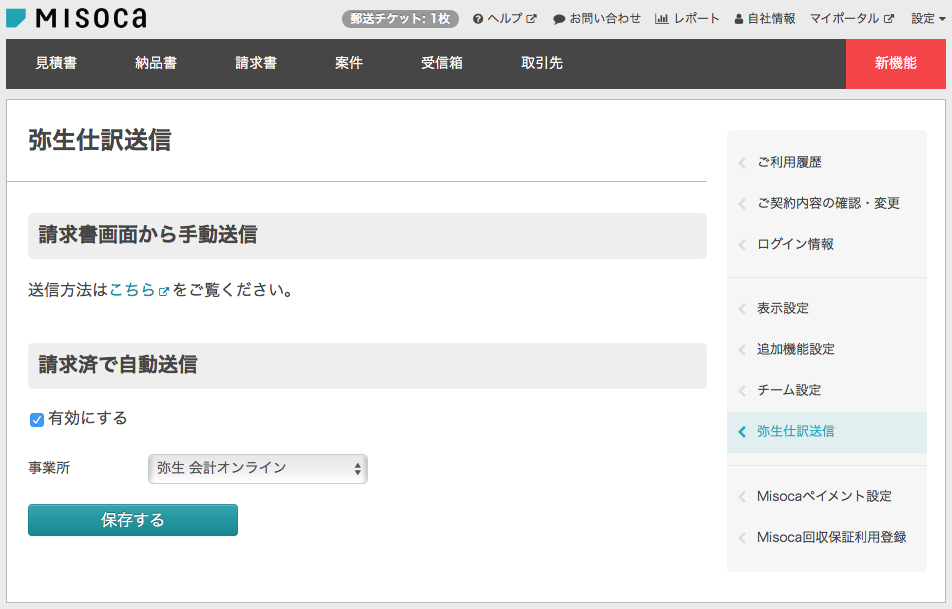
自動送信できる会計ソフト
- 弥生会計・やよいの青色申告〈デスクトップアプリ〉
- 弥生会計オンライン・やよいの青色申告オンライン・やよいの白色申告オンライン(クラウドアプリ)
自動送信のメリット
- 請求書通数が多い場合の仕訳送信作業を効率化・自動化できる
- 本来送信されるべき仕訳の送信忘れを防止できる
なお、自動送信を設定していても、従来通り請求書詳細画面から1通ずつを手動で送信することも可能です。
毎月の仕訳送信を効率化したい方はもとより、まだ弥生会計/やよいの青色申告への仕訳送信を利用されていない方も、この機会にお試しください。